В последнее время я извлекаю большие объемы данных с использованием Power Query (PQ). Когда запущен PQ, работать в файлах Excel нельзя. Поэтому передо мной встала задача – запустить второй экземпляр Excel.exe, чтобы пока выполняется длительная процедура в PQ я мог бы работать с другими файлами Excel. Подробнее о плюсах и минусах работы с двумя экземплярами Excel см. Что такое экземпляры Excel и почему это важно?
Любопытно, что часто встречаемая рекомендация Microsoft…
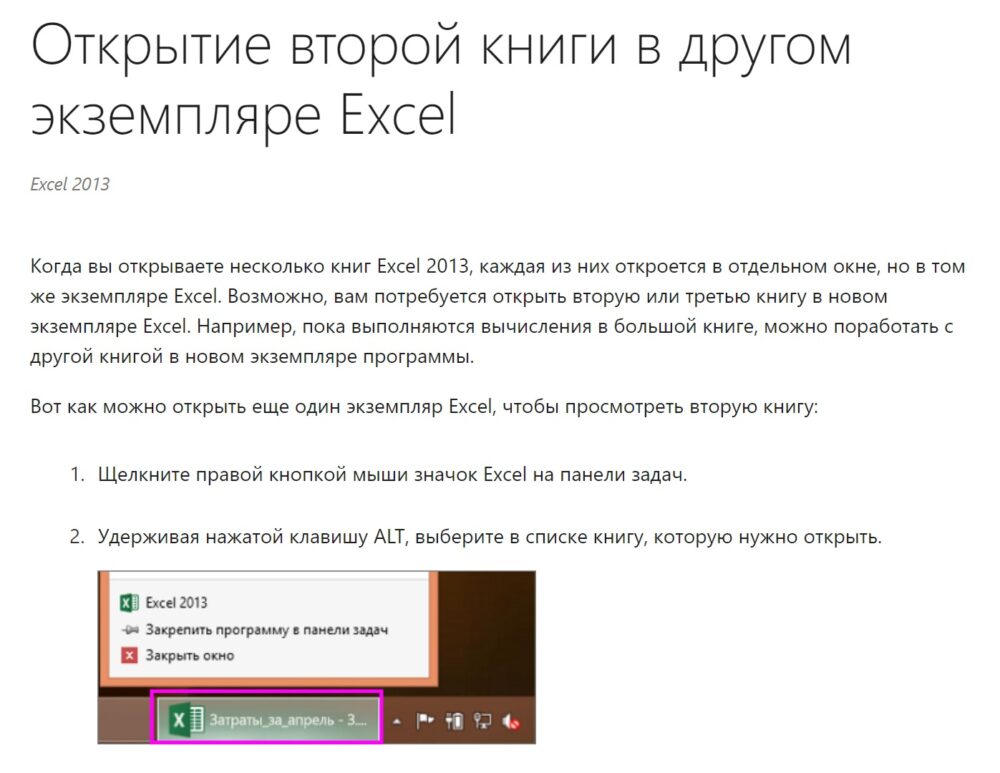
… не работает. Может быть, это связано с тем, что рекомендация дана для Excel 2013, а у меня Excel 365…
Скачать заметку в формате Word или pdf
В другой статье Microsoft содержится рекомендация добавить ключ в реестр. Думаю, что редактирование реестра не лучшая идея для обычных пользователей.
Но всё же в одной из статей Microsoft содержится простая рекомендация по запуску второго экземпляра Excel:
- Кликните правой кнопкой мыши на кнопке Пуск
- Выберите Выполнить
- Введите excel.exe /x
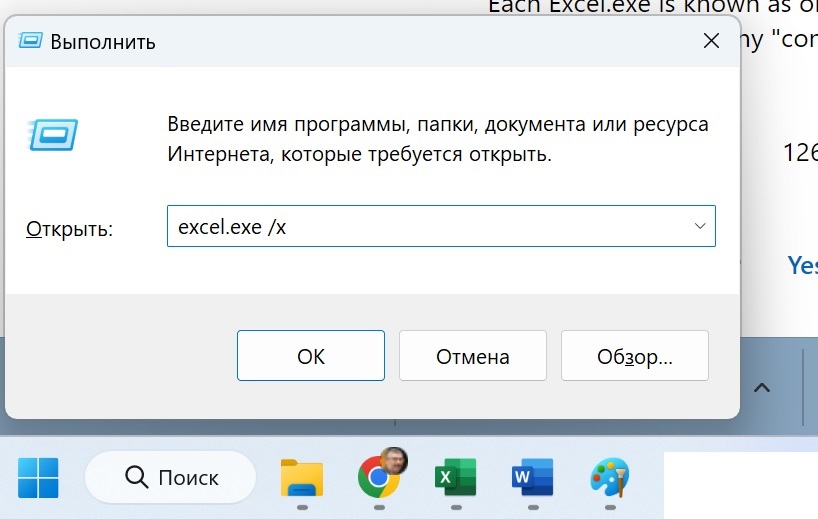
Рис. 2. Запуск второго экземпляра Excel из командной строки
Не смог разобраться почему, но иногда такой запуск возвращает ошибку
Не удается найти "excel.exe"
Помогает введение команды с указанием пути к папке. У меня так:
C:\Program Files\Microsoft Office\root\Office16\excel.exe /x
Относительно несложно запустить второй экземпляр Excel и с помощью PowerShell:
- Кликните правой кнопкой мыши на кнопке Пуск
- Выберите Терминал
- В окне PowerShell ведите cd "C:\Program Files\Microsoft Office\root\Office16\"
- … или иной путь к папке, в которой содержится файл excel.exe
- Далее введите .\excel.exe /x
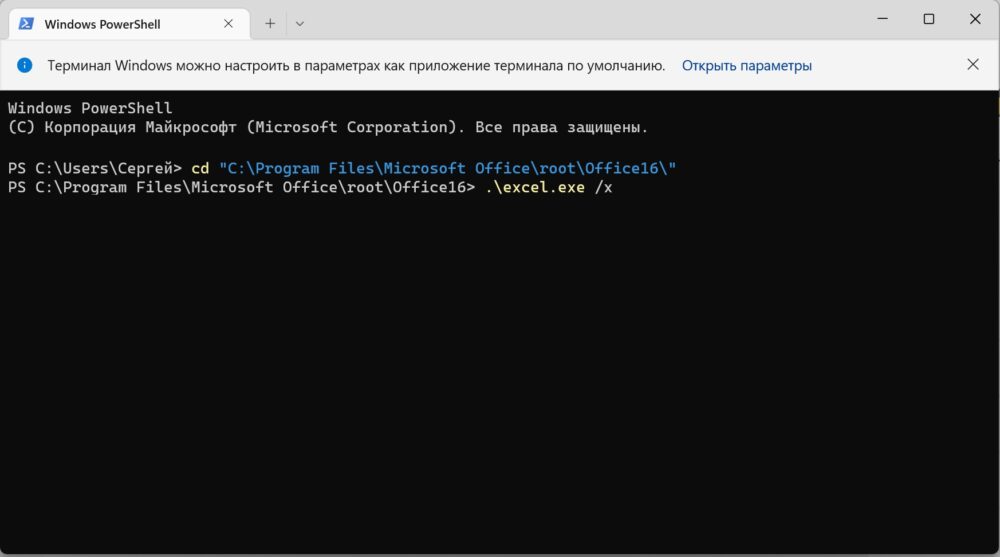
Рис. 3. Запуск второго экземпляра Excel из терминала PowerShell
Убедиться, что запущен второй экземпляр Excel можно, например, находясь в программе, нажать Ctrl+F6. Эта комбинация клавиш перебирает все файлы Excel, запущенные в текущем экземпляре, но не переходит в другой экземпляр программы.
Также, можно нажать Ctrl+Alt+Del и в Диспетчере задач увидеть, что запущено два экземпляра Excel:
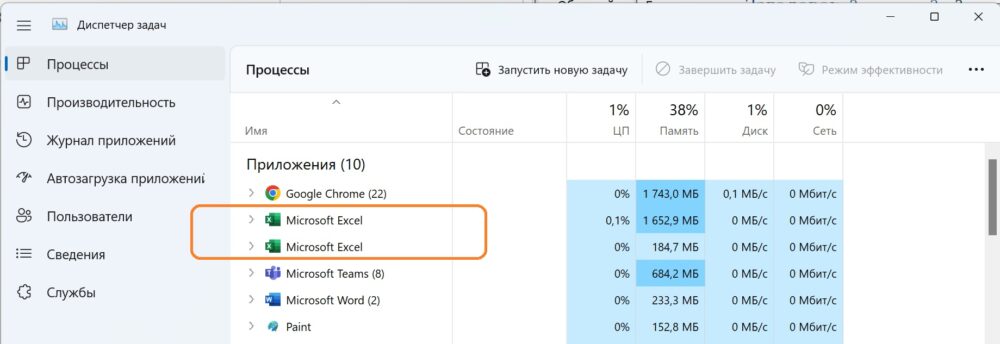
Рис. 4. Два экземпляра Excel в Диспетчере задач
В абзаце про Выполнить в п.3 описка.
3. Введите exe /x
Наверное, надо как на картинке Введите excel.exe /x
Владимир, спасибо. Поправил))
Я попробовал создать ярлык на рабочем столе, в котором прописал путь:
«C:\Program Files\Microsoft Office\root\Office16\» /x
Так тоже работает, запускается новый экземпляр Excel и можно работать при открытом редакторе PQ.
Тороплюсь, самое главное в пути пропустил — EXCEL.EXE
А зачем нужен эксель, когда есть гугл таблицы? Последними проще делиться, редактировать онлайн, оперативно передавать другим лицам при необходимости. Нет проблем с обновлением версий, с форматами, с необходимостью писать письма для пересылки файла и прочее.